كيفية فتح مستندات EPUB
مؤلف:
Randy Alexander
تاريخ الخلق:
24 أبريل 2021
تاريخ التحديث:
15 قد 2024

المحتوى
- مراحل
- الطريقة الأولى افتح ملف Epub على Windows
- الطريقة الثانية: افتح ملف Epub على نظام Mac
- الطريقة الثالثة: افتح ملف Epub على جهاز iPhone
- الطريقة الرابعة: افتح الملف النشر الإلكتروني الروبوت
- طريقة 5 من 5: تحويل ملف النشر الإلكتروني لقارئ أوقد
- طريقة 6 من 5: تحويل ملف Epub إلى PDF
فتح الشكل النشر الإلكتروني اسمه يأتي من اختصار الإنجليزية مطبوعات إلكترونية المقصود للسماح بعرض الكتب الإلكترونية أو الكتب. يمكنك بسهولة فتح كتب بهذا التنسيق على جهاز كمبيوتر أو هاتف ذكي أو قارئ إلكتروني مع تطبيقات مجانية ومجانية في الغالب. إذا كان فتح كتاب إلكتروني شاقًا للغاية بالنسبة لجهازك ، فيمكنك تحويل الملف النشر الإلكتروني بتنسيق PDF يمكن قراءته على معظم المنصات ، ما لم يتم تعيين العمل بنظام إدارة حقوق الطبع والنشر ، المعروف باسم lacronyme DRM.
مراحل
الطريقة الأولى افتح ملف Epub على Windows
-

افتح الملف النشر الإلكتروني مع مايكروسوفت الحافة. إذا كنت تستخدم Windows 8 أو Windows 10 على جهاز الكمبيوتر الخاص بك ، فإن المتصفح المدمج في مايكروسوفت ايدج يمكن استخدامها لفتح الكتب الإلكترونية في الشكل النشر الإلكتروني. كل ما عليك فعله هو النقر على أيقونة الملف النشر الإلكتروني تريد فتح.- واجهة Microsoft Edge بسيطة للغاية. يمكنك ، إذا كنت ترغب في ذلك ، فتح كتابك الإلكتروني باستخدام تطبيق متخصص مثل عيار.
-

انتقل إلى موقع الويب الخاص بـ العيار. باستخدام متصفحك ، انتقل إلى http://calibre-ebook.com/. سيسمح لك هذا التطبيق بقراءة الكتب بالتنسيق النشر الإلكتروني. بالإضافة إلى قراءتها ، ستتمكن من تنزيلها وتصنيفها وتحويلها إلى تنسيقات أخرى وتزويدها بمعلومات معينة وحتى تعديلها إذا كنت ترغب في ذلك. يمكن استخدام وحدات القراءة والتحرير ذات العيار بشكل مستقل عن البرنامج ، على الرغم من أنه يجب تثبيت البرنامج.- الميزة الرئيسية لـ Caliber على Microsoft Edge هي أنها ستتيح لك إنشاء مكتبة من الكتب الإلكترونية التي يمكنك الوصول إليها من التطبيق نفسه.
-

انقر فوق الزر تحميل. هذه علامة تبويب في الجزء العلوي وعلى يمين صفحة الويب. سينقلك هذا إلى صفحة التنزيلات. -

انقر فوق الزر نوافذ. يوجد هذا الخيار على الجانب الأيسر من صفحة الويب. اختر تنزيل التطبيق المطابق لهيكل Windows 32 بت أو هندسة 64 بت Windows 64 بت لنظامك. -

اضغط على تحميل العيار. يقع هذا الرابط في الجزء العلوي من الصفحة. سيبدأ هذا تنزيل أداة تثبيت Caliber على جهاز الكمبيوتر الخاص بك. الملف الذي تم تنزيله يحمل الامتداد .MSI.- قد يُطلب منك اختيار موقع الملف الذي تم تنزيله أو تأكيد نيتك في تنزيل برنامج التثبيت.
-
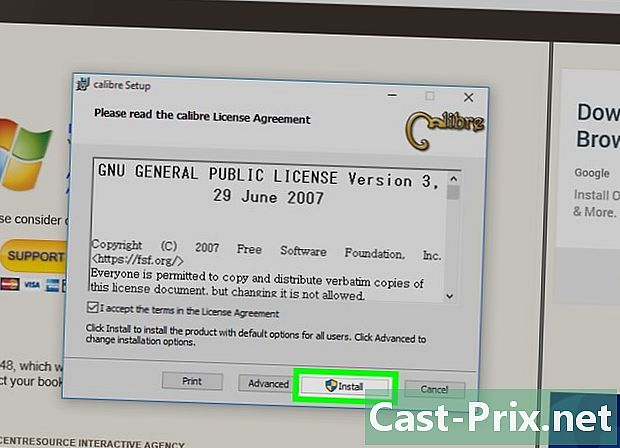
تثبيت التطبيق. انقر مرتين على أيقونة الملف الذي تم تنزيله عيار 3.25.0.msi، ثم اتبع هذه الخطوات لتثبيت التطبيق:- تحقق من المربع المسمى استعرض
- اضغط على تثبيت
- انقر نعم عندما تتم دعوتك
-

بدء العيار. عند المطالبة ، تحقق من أن المربع المسمى بدء العيار تم التحقق ثم انقر فوق انتهى في أسفل النافذة المعروضة. سيؤدي هذا إلى بدء التطبيق.- يمكنك أيضًا بدء تشغيل Caliber في أي وقت عن طريق فتح قائمة بدء Windows بالنقر فوق الرمز

ثم الاستيلاء عيار في شريط البحث. ثم انقر فوق
عيار - مدير الكتاب الإلكتروني في النافذة التي تعرض نتائج البحث.
- يمكنك أيضًا بدء تشغيل Caliber في أي وقت عن طريق فتح قائمة بدء Windows بالنقر فوق الرمز
-

تصفح نوافذ تثبيت العيار. اضغط على التالي في أسفل أول صفحتين ثم على انتهى عندما تصل إلى أسفل الصفحة الثالثة. هذا سيكمل تثبيت التطبيق الذي سيفتح واجهة المستخدم.- لن يكون من الضروري المتابعة إلى هذه المرحلة من التثبيت إذا قام التطبيق بفتح واجهة المستخدم الخاصة به مباشرة ، وهو ما ينطبق بشكل عام على أحدث إصدارات هذا البرنامج.
-

اضغط على أضف الكتب. يقع هذا الزر الأخضر في الجزء العلوي الأيسر من نافذة التطبيق. سترى متصفح الملفات. -

أضف ملف النشر الإلكتروني في مكتبة العيار. حدد الكتاب الإلكتروني الذي تريد إضافته إلى مكتبتك وانقر فوق فتح، الموجود في أسفل يمين مربع حوار التحديد.- يمكنك تحديد ملفات متعددة في وقت واحد النشر الإلكتروني عن طريق الضغط باستمرار على المفتاح السيطرة لوحة المفاتيح الخاصة بك أثناء النقر على كل الكتب التي تريد إضافتها إلى مكتبتك. لاحظ أن Caliber سيقبل الكتب والمستندات في PDF و HTML و DOC وما إلى ذلك.
-

افتح الملف النشر الإلكتروني. لفتح كتاب إلكتروني ، انقر نقرًا مزدوجًا على عنوانه في نافذة التطبيق الرئيسية. سيتم عرض البريد والصور في نافذة تشغيل العيار. ستكون قادرًا على تصفح الكتاب من خلال التمرير في نافذة القراءة ، ويمكنك أيضًا البحث عن فصول محددة عن طريق فتح لوحة جدول محتوياتها وتحديد مقاطع وتحديد موقعها عن طريق إدراج إشارات مرجعية وفقًا لاحتياجاتك.
الطريقة الثانية: افتح ملف Epub على نظام Mac
-

اختر ملف النشر الإلكتروني. انتقل إلى الدليل حيث يتم تخزين ملفاتك النشر الإلكتروني، ثم انقر على الكتاب الذي تريد فتحه. -

اضغط على ملف. توجد علامة التبويب هذه في الزاوية اليسرى العليا من شاشتك. سيكون لهذا تأثير عرض قائمة منسدلة. -

اختر فتح مع. هذا الخيار في الجزء العلوي من القائمة المنسدلة. سيؤدي ذلك إلى عرض مربع حوار التحديد. -

اضغط على iBooks و. يوجد هذا الخيار في مربع الحوار الذي فتحته للتو وسيكون له وظيفة إضافة الملف النشر الإلكتروني في المكتبة iBooks و.- يمكنك أيضا فتح iBooks و ثم انقر فوق الملف النشر الإلكتروني من اختيارك واسحبه إلى نافذة التطبيق iBooks و.
-

افتح ملفك النشر الإلكتروني. في نافذة الكتب الرئيسية ، انقر نقرًا مزدوجًا على عنوان الملف النشر الإلكتروني من اختيارك لفتحه. سيتم فتح الأخير في نافذة القراءة ، حيث يمكنك التمرير لأعلى أو لأسفل حسب الحاجة لقراءته.- قد تضطر إلى النقر فوق علامة تبويب الاسم جميع الكتب الذي يقع في الجزء العلوي الأيسر من النافذة.
الطريقة الثالثة: افتح ملف Epub على جهاز iPhone
-

تحقق من أن الملف النشر الإلكتروني على اي فون الخاص بك. لتكون قادرًا على الفتح ، من الضروري أن يكون هذا الملف موجودًا بواسطة التطبيق ملفات من الجهاز. لربط هذا الملف بالتطبيق ، ستحتاج إلى تحديده أينما كان ، على سبيل المثال ، في مجلدك . ثم اضغط على الأيقونة مشاركة
، ثم على حفظ إلى الملفات وحدد المكان المناسب لوضعه.- بعض المواقع تحب جوجل درايف تتطلب تطبيق عملية مختلفة للتخزين. إذا كان كتابك في Google Drive ، فيجب عليك النقر فوق الرمز الذي يمثل الملف النشر الإلكتروني، ثم على فتح في في القائمة المعروضة وأخيرا في حفظ إلى الملفات.
-

افتح الموقع الذي يوجد به الملف النشر الإلكتروني. اضغط على أيقونة ملفات
ثم على بحث، وحدد موقع التخزين المقابل. افتح المجلد الذي قمت بحفظ الملف فيه النشر الإلكتروني. -

اضغط على أيقونة الملف النشر الإلكتروني. هذا واحد سيضيف نفسه إلى التطبيق iBooks و، وهو برنامج مجاني مثبت أصليًا على iPhone أو iPad.- إذا قمت بحذف هذا التطبيق عن غير قصد من جهاز iPhone أو iPad ، فستتمكن من تنزيله مرة أخرى من متجر تطبيقات Apple.
-

اضغط على longlet اسمهكتبي. ستجده في الركن الأيمن السفلي من شاشة جهازك. سيكون لهذا تأثير على عرض قائمة بالكتب التي لديك ، أحدها هو الذي تبحث عنه. -

افتح الملف النشر الإلكتروني. اضغط على اسم الكتاب لفتحه. بمجرد فتحه ، يمكنك التمرير عن طريق تحريك إصبعك إلى يمين أو يسار الشاشة.- بمجرد دمج ملف Epub في مكتبتك ، يمكنك إعادة استخدامه في أي وقت عن طريق فتح التطبيق iBooks و ثم تحديد عنوان الكتاب الذي تريد قراءته.
الطريقة الرابعة: افتح الملف النشر الإلكتروني الروبوت
-

تثبيت التطبيق كتب Google Play. هذا تطبيق قراءة مجاني متوافق مع التنسيق النشر الإلكتروني التي سوف تقوم بتثبيت على النحو التالي:- فتح متجر Google Play عن طريق النقر على هذا الرمز

- اضغط على شريط البحث
- أدخل كتب جوجل اللعب
- صنبور كتب Google Play في نتائج البحث
- صنبور تثبيت
- صنبور استعرض عندما تتم دعوتك
- فتح متجر Google Play عن طريق النقر على هذا الرمز
-

افتح التطبيق كتب Google Play. اضغط على أيقونة التطبيق لفتحه. يرمز لها مثلث أزرق. -

اضغط على ☰. يقع هذا الرمز في الجزء العلوي الأيسر من الشاشة. سيكون لهذا تأثير عرض قائمة. -

اضغط على إعدادات. يقع هذا الخيار في الجزء المركزي من القائمة. هذا سيفتح صفحة الإعدادات. -

حدد المربع المسمى السماح بتحميل ملفات PDF. سيتيح لك هذا الخيار إضافة ملفات PDF وكذلك Epub. -

نقل الملف النشر الإلكتروني إلى جهاز Android الخاص بك. إذا كان الملف النشر الإلكتروني على جهاز الكمبيوتر الخاص بك ، سوف تحتاج إلى نقله إلى جهاز Android الخاص بك. الطريقة الأكثر فعالية للقيام بذلك هي إرسال الملف إلى نفسك:- افتح عميل البريد الإلكتروني الخاص بك.
- في الحقل بعنوان مستلم، أنشئ بريدًا إلكترونيًا جديدًا بعنوانك
- انقر على أيقونة ملفات المرفقات

- اختر ملفك النشر الإلكتروني
- ارسل بريدك الالكتروني
-

افتح تطبيق البريد الإلكتروني لجهازك. سيكون جوجل في أغلب الأحيان. -

افتح البريد الإلكتروني الذي يحتوي على الملف النشر الإلكتروني. عادةً ما يتم إرفاق هذا الملف بأسفل البريد الإلكتروني الذي أرسلته للتو.سيكون عليك أولاً إزالتها. -

اضغط على الملف النشر الإلكتروني الختم. سيؤدي ذلك إلى فتح الملف واستيراده بواسطة التطبيق كتب Google Play.- ستحصل على نفس النتيجة إذا نقرت على أيقونة التنزيل

الذي يتم عرضه على الملف المرفق ببريدك الإلكتروني ثم على الكتاب الذي تم تنزيله.
- ستحصل على نفس النتيجة إذا نقرت على أيقونة التنزيل
-

اقرأ كتابك الإلكتروني. عندما يكون الملف النشر الإلكتروني سيتم تحميلها في كتب Google Playسيتم نقلك إلى المكتبة ، في المجلد المعنون كتب إلكترونية. اضغط على اسم الكتاب حتى تتمكن من البدء في قراءته.
طريقة 5 من 5: تحويل ملف النشر الإلكتروني لقارئ أوقد
-

تحويل الملف النشر الإلكتروني في الشكل موبي. أن تقرأ في قارئ أوقد حريق أو Paperwhite، يجب أن يكون قد تم تحويله إلى التنسيق موبي وهو الوحيد المتوافق مع هذه الأجهزة. ستتمكن من إجراء هذا التحويل على الموقع https://www.epubconverter.com/epub-to-mobi-converter. عندما يتم عرض صفحة الموقع ، اتبع الخطوات التالية:- اضغط على إضافة ملف ...
- حدد ملفك بالتنسيق النشر الإلكتروني
- اضغط على فتح
- اضغط على ابدأ التنزيل
- في العمود بعنوان رابط التحميلانقر على واحد المقابلة للملف موبي
-

انسخ الملف المحول إلى التنسيق موبي. انقر فوق ملف Mobi لتحديده ثم اضغط على المفاتيح السيطرة+C من لوحة المفاتيح الخاصة بك إذا كنت على ويندوز أو ⌘ القيادة+C إذا كنت على ماك لنسخ الكتاب. -

قم بتوصيل القارئ الإلكتروني بجهاز الكمبيوتر الخاص بك. أدخل موصل الشاحن من القارئ الإلكتروني الخاص بك في الكاميرا ، ثم أدخل قابس USB في فتحة على جهاز الكمبيوتر الخاص بك.- إذا كنت تستخدم جهاز Mac ، فقد تحتاج إلى استخدام كابل USB-C من نمط USB3.0 لربط جهاز Mac الخاص بك والقارئ الإلكتروني.
-

افتح قارئ Kindle. تابع على النحو التالي:- تحت ويندوز ، انقر على أيقونة بداية

، ثم على مستكشف الملفات
و على هذا الكمبيوتر. انقر مرتين على اسم القارئ الخاص بك. - تحت Mac ، انقر فوق أيقونة مكتشف

، ثم باسم القارئ الذي يجب أن يكون على الجانب الأيسر من نافذة مكتشف.
- تحت ويندوز ، انقر على أيقونة بداية
-

افتح مجلد المستندات. انقر مرتين على المجلد وثائق الذي يوجد في الدليل المقابل للقارئ الخاص بك.- قد تحتاج إلى إلغاء قفل القارئ الإلكتروني أو النقر نقرًا مزدوجًا على المجلد المسمى التخزين الداخلي.
- إذا كنت تستخدم ضوء القراءة أوقد النارسيكون لديك لفتح ملفه مكتبة.
-

لصق الملف موبي. للقيام بذلك ، اضغط على المفاتيح في وقت واحد السيطرة+V إذا كنت على ويندوز أو ⌘ القيادة+V إذا كنت على ماك. -

انتظر نهاية نقل الملف موبي. ستكون قادرًا على المتابعة عندما يتوقف الضوء في الضوء عن الوميض. -

إخراج القارئ الإلكتروني الخاص بك. سيضمن هذا حفظ الملف (الملفات) الذي قمت بنقله للتو بشكل صحيح قبل فصله عن الكمبيوتر.- في ويندوز ، انقر على أيقونة

في الركن الأيمن السفلي من شاشتك ، ثم على الرمز الذي يرمز إلى محرك أقراص محمول ، وأخيرًا إخراج في القائمة التي سيتم عرضها. - في نظام Mac ، انقر على أيقونة أيقونة الرمز بمثلث على يمين اسم القارئ الإلكتروني. مكتشف.
- في ويندوز ، انقر على أيقونة
طريقة 6 من 5: تحويل ملف Epub إلى PDF
-

احفظ ملفك النشر الإلكتروني في مجلد. يمكنك تحويل المستند إلى تنسيق النشر الإلكتروني كملف PDF يمكن فتحه على معظم الأنظمة الأساسية دون الحاجة إلى برنامج معين.- يمكنك وضع جميع المستندات الخاصة بك في الشكل النشر الإلكتروني في نفس المجلد إذا كان لديك أكثر من واحد. هذا سوف يسهل تحويل الدفعة الخاصة بهم.
-

افتح موقع تحويل الملف النشر الإلكتروني. استخدم متصفحك المفضل للذهاب إلى http://www.epubconverter.com. -

اضغط على محول النشر الإلكتروني إلى PDF. هذا الرابط أسفل العنوان محول Epub وهو في الزاوية اليسرى العليا من الصفحة. -

هدم صفحة الويب وانقر فوق إضافة ملف .... هذا زر أصفر بالقرب من وسط الصفحة. سيعرض هذا صفحة يمكنك من خلالها تحديد الملف النشر الإلكتروني لتحويل. -

اختر ملفك النشر الإلكتروني. انتقل إلى المجلد حيث قمت بحفظ الملف الخاص بك النشر الإلكتروني، ثم انقر فوق اسم المستند المطلوب تحويله. -

اضغط على فتح. يقع هذا الزر في الركن الأيمن السفلي من النافذة المعروضة. هذا سوف ينقل ملفك النشر الإلكتروني إلى موقع التحويل. -

اضغط على بدء النقل. ستجد هذا الزر الأصفر على يمين اسم الملف الخاص بك النشر الإلكتروني. سيبدأ نقل الملف إلى موقع التحويل. يمكنك المتابعة عندما ترى أنها تظهر باللون الأزرق مع امتداد قوات الدفاع الشعبي.- يمكن أن يصل وقت النقل إلى بضع دقائق إذا كان الملف كبيرًا.
-

قم بتنزيل الملف المحول بصيغة PDF. للقيام بذلك ، انقر على رابط اللون الأزرق لملف PDF المحول. عند اكتمال تنزيل PDF ، يمكنك النقر فوق اسمه لعرضه في قارئ PDF المفضل لديك.- بناءً على الإعدادات المطبقة على متصفحك ، قد تحتاج أولاً إلى اختيار موقع لتخزين كتبك أو التحقق من خيارات التنزيل قبل أن يبدأ.

